Сервис 1С:Контрагент упрощает бухгалтерский учет, оптимизирует рутинные процессы, снижает влияние человеческого фактора. Это – широкие возможности, которыми нужно уметь пользоваться. Наши специалисты установят 1С: Контрагент Управление торговлей, научат работе с многочисленными модулями. Опыт работы, знание алгоритмов работы ПО обеспечивают быструю установку 1С: Контрагента в УПП с настройкой в соответствии с требованиями заказчика.
В 1С:Контрагент заложены следующие возможности:
- заполнение реквизитов организаций по ИНН или наименованию в автоматическом режиме на основе ЕГРЮЛ/ЕГРИП;
- получение актуальных сведений из федеральной информационной адресной системы ФИАС;
- автоматическое заполнение и проверка реквизитов инспекций ФНС и филиалов ФСС и ПФР;
- «Досье контрагента» – отчет со сведениями, полезными для оценки благонадежности контрагентов, в том числе о проверках государственными органами.
Сервис реализован в оперативном или фоновом режиме в следующих программных продуктах: 1С Бухгалтерия, 1С Розница, 1С ERP Управление предприятием, 1С Управление небольшой фирмой и другими.
Сервис 1С 8 Контрагенты автоматизирует процессы сотрудничества с поставщиками, клиентами. Это существенное расширение возможностей для развития бизнеса. Кроме того, использование программного обеспечения снизит экономические, репутационные риски. С его помощью можно быстро получить информацию о потенциальных партнерах.
Пользователь получает данные о проверках фискальными службами из электронной базы данных. Чтобы использовать эту, а также функция автоматического заполнения данных, необходимо подключение сервиса к Интернет-поддержке.
Наша компания сэкономит время, деньги, избавит от ошибок, подключит и настроит 1С: Контрагент. Затраты быстро окупаются за счет расширения возможностей, оптимизации коммерческих процессов. Это лучшее решение для бизнеса.
Как найти и посмотреть контрагента в 1С
Найти контрагента в 1С – это простая и быстрая процедура. Необходимо войти во вкладку «Контрагенты». Затем включается режим просмотра «Список» (активируется с помощью правой кнопки мыши или через меню команд «Все действия»). Здесь поиск контрагента в 1С активируется через вкладку «Режим просмотра». В результате на мониторе появляется справочник.
Следующий шаг – нажатие кнопки «Найти». Теперь пользователь переходит в меню команд «Все действия», выбирает вкладку «Настроить список». В закладке «Отбор» выберите строку «ИНН», вид сравнения «Не равно». После этого нажимаете кнопку «ОК», на экране отображается список организаций, предприятий с заполненными данными.
Это один из способов, как посмотреть контрагента в 1С – наши специалисты расскажут и продемонстрируют все тонкости работы с сервисом. У персонала не возникнет проблем с поиском контрагента. Ответственные лица будут выполнять эту операцию быстро и просто, что значительно повысит производительность, снизит влияние человеческого фактора.
Справочник контрагента в 1С
Справочник контрагентов в 1С – это перечень физических, юридических лиц, с которыми сотрудничает организация, предприятие, компания. Здесь хранится список поставщиков, заказчиков. Справочник имеет иерархическую структуру, что позволяет группировать список контрагентов в 1С для оптимизации коммерческих процессов. Находится он в разделе «Покупки и продажи», в блоке «Справочники и настройки».
Чтобы открыть список контрагентов 1С, нажимается одноименная кнопка, расположенная в блоке «Справочники и настройки». Перед внесением данных заказчика, партнера необходимо выполнить проверку наличия его в базе данных, чтобы исключить дублирование.
Карточка контрагента в 1С открывается моментально, она автоматически загружается из бухгалтерии. Реквизиты контрагента в 1С отправляются по почте (с указанием формата вложения), что упрощает и ускоряет сотрудничество между организациями, компаниями, физическими, юридическими лицами.
Адрес контрагента 1С заносится вручную или заполняется путем загрузки данных из присланного файла. Чтобы исключить ошибки, рекомендуется выгружать контрагентов из 1С через файл.
Упрощает и упорядочивает работу с поставщиками и клиентами номенклатура контрагента в 1С. Активируется функция через настройки. С ее помощью ассортимент приводится в соответствие с номенклатурой поставщиков. Это исключает путаницу в продажах, клиентам поставляется товар, который они заказывали. Удобная функция улучшает сервис практически без вложений, необходимо только уметь ей пользоваться. Наши специалисты выполнят настройку, проведут обучение персонала.
Проверка контрагента 1С
Иногда поставщики, заказчики присылают информацию не в формате текстовых файлов, а как изображение. Приходится вносить данные вручную. Но учет контрагентов 1С организован таким образом, что не нужно загружать адресные классификаторы. Для упрощения процесса достаточно правильно выставить настройки.
Сервис позволяет быстро выводить на экран задолженность контрагентов в 1С. Наши специалисты организуют работу сервиса, обучат персонал использовать его функциональные возможности. Это гарантия точности, оперативности учета, что обеспечит рациональное использование ресурсов, повысит качество сервиса.
Акты сверок с контрагентом в 1С
Акты сверок с контрагентами в 1С – удобный инструмент учета, позволяющий избежать конфликтных ситуаций, штрафных санкций. Он располагается во вкладках «Покупки», «Продажи». Создается документ соответствующей кнопкой. Затем в поля вносится:
- контрагент (название организации, предприятия, компании);
- номер договора (если нужно вывести сверку по конкретному документу);
- период, за который нужно выполнить сверку;
- счета взаиморасчетов.
Затем пользователь переходит на вкладку «По данным организации», нажимает кнопку «Заполнить». Такие же действия выполняются и с партнером. Система автоматически заполняет вкладку. Завершающий этап – вывод сверки с контрагентами в 1С на печать.
Как сделать контрагента в 1С
Сервис позволяет быстро, точно добавить контрагента в 1С. Функция исключает ошибки при внесении реквизитов организаций, компаний, предприятий, позволяет оперативно расширять базу клиентов и поставщиков без ущерба качеству сервиса. Для использования этой возможности, необходимо знать, как создать контрагента в 1С.
Первый шаг – кликнуть по вкладке «Справочники», выбрать раздел «Контрагенты». При необходимости, создается несколько групп для упрощения работы. Новый контрагент 1С добавляется автоматически, достаточно ввести ИНН или заполняется вручную. Второй вариант используется в крайних случаях или при необходимости оптимизировать работу. Например, названия компаний, организаций, предприятий указываются в соответствующем поле сокращенно.
Также загрузка контрагентов в 1С выполняется через присланные файлы с данными. Наши специалисты обучат, как сделать контрагента в 1С быстро, удобным способом. Работаем на оптимизацию коммерческих процессов, экономию времени, динамичное расширение клиентской базы.
Заполнение контрагента в 1С по ИНН
Эта функция значительно упрощает работу специалистов за счет автоматизации процесса заполнения данных. В деловом мире отсутствуют жесткие стандарты передачи информации. Так, бухгалтер может получить текстовый файл, откуда легко копируются данные или в виде скриншота. Тут придется вводить реквизиты вручную.
Сервис 1С по заполнению контрагента избавляет от трудоемких процедур, исключает ошибки при вводе данных. Тут достаточно указать ИНН контрагента – и остальные поля заполнятся автоматически. В результате на экране появится информация, вплоть до контактов и информации об ответственных лицах.
Когда у партнера, поставщика, заказчика меняется название или организационно-правовая форма, необходимо внести эти изменения в справочник. Для этого нужно перейти во вкладку «История», указать дату изменения и новое название организации.
Если продажи, заказы прошли по заполнению контрагента 1С по ИНН до изменений, то в них не будет изменений. Документы, составленные после изменений, содержат внесенные коррективы.
Воспользуйтесь услугами наших специалистов, чтобы оптимизировать учет, обеспечить динамичное развитие бизнеса. Установим, настроим сервис, научим создавать, изменять, переносить контрагентов в 1С. Обучим ответственных лиц, что позволит максимально полно и эффективно использовать возможности сервиса и сопутствующих продуктов 1С.
Присоединяйтесь к нам, чтобы каждую неделю получать полезные и рабочие материалы для улучшения вашего бизнеса.
Кейсы и стратегии от экспертов рынка.
Содержание:
При реализации прикладных задач в программе 1С:Предприятие 8 у разработчика может возникнуть потребность использовать прикладные объекты ссылочного типа. У которых есть свойство «Наименование», но нет возможности с помощью встроенного языка 1С Предприятие обратиться «напрямую» к объекту базы данных 1С, как к предопределенному элементу справочника 1С т.к. они были созданы пользователем в информационной базе 1С 8.
Для решения таких задач можно воспользоваться методом «НайтиПоНаименованию», который присутствует у некоторых объектов конфигурации или с помощью объекта встроенного языка «Запрос».
1. Метод «НайтиПоНаименованию» в конфигурации «Справочник»
Иногда в компаниях реквизит «наименование» элемента справочника формируется пользователем в строго установленной последовательности. В наименовании элемента справочника может присутствовать какое-нибудь свойства товара.
У объекта конфигурации Справочник есть метод НайтиПоНаимнованию (Рис. 1).

Рисунок №1.
Наименование – тип Строка. Текст, по которому нужно найти.
Точное соответствие – тип булево. Истина – искать точное соответствие за исключением пробелов в конце наименования. Ложь – искать соответствие по левой части наименования.
Родитель – тип Справочник. В пределах которого нужно найти элемент справочника 1С.
Владелец – тип Справочник. В пределах которого нужно найти элемент справочника 1С.
Рисунок № 2.
Для иллюстрации будет приведен пример в демонстрационной базе 1С Бухгалтерия предприятия КОРП, редакция 3.0 (3.0.112.34).
Запустим информационную базу в режиме Конфигуратор в 1С. Создадим обработку. В форме обработки создадим команду, реквизит формы (Рис. 3) и опишем действие команды (Рис. 4). Сохраним созданную обработку, как внешнюю обработку.

Рисунок №3.

Рисунок № 4.
Теперь можно запустить работу системы 1С: Предприятия 8.3 в пользовательском режиме. Открыть внешнюю обработку ввести текст в реквизит «Текст поиска». Введем текст «Шоколад» и нажмем команду «Найти».

Рисунок № 5.
Система нашла в справочнике «Номенклатура» первый попавшийся элемент. Система искала соответствие по левой части наименования.
2. Объект встроенного языка «Запрос»
Получить объект базы данных 1С также можно с помощью объекта встроенного языка «Запрос». Запустим информационную базу в режиме Конфигуратор в 1С. Изменим код встроенного языка 1С Предприятие в модуле формы внешней обработки (Рис. 6).

Рисунок № 6.
Сохраним изменения и запустим информационную базу в пользовательском режиме 1С.

Рисунок № 7.
Откроем внешнюю обработку, заполним реквизит «Текст поиска» (Рис. 7). Нажимаем команду «Найти». В результате на экран система выведет сообщения с наименованиями из справочника Номенклатура у которых левая часть наименования начинается с текста «Шоколад».
Специалист 1С компании «Кодерлайн»
Быков Владимир
- АКТУАЛЬНЫЕ РЕЛИЗЫ 1С
- ПРИМЕРЫ КОДА НА ПЛАТФОРМЕ 1С
Справочники в 1С 8.x
- Как создать элемент (группу) справочника?
- Как найти элемент справочника?
- Как удалить элемент справочника?
- Как перебрать элементы справочника?
- Как выбрать все элементы из определенной группы?
- Как перебрать элементы подчиненного справочника с помощью запроса?
- Как перебрать элементы подчиненного справочника с помощью выборки справочника?
- Как открыть форму списка (элемента) справочника?
- Как добавить запись в табличную часть элемента справочника?
- Как удалить строки из табличной части справочника?
- Как перебрать строки табличной части справочника?
- Как создать элемент в нужной группе?
- Как узнать, есть ли у текущего элемента подчиненные?
- Как узнать количество подчиненных элементов у выбранного элемента справочника?
- Как узнать количество подчиненных элементов у выбранного элемента справочника, если количество подчиненных справочников больше чем один?
- Как получить всех родителей выбранного элемента справочника?
- Как получить запросом «полный» код элементов справочника, если тип кода — Строка?
- Как получить все элементы справочника, содержащие в наименовании определенную подстроку, со всей иерархией, в которую они входят?
- Как найти все элементы справочника, в которых не заполнен строковый реквизит?
- Как перенести все элементы справочника «Контрагенты» из одной группы в другую?
- Как организовать программный выбор элемента справочника?
- Как сохранить фотографию сотрудника в справочнике «Сотрудники»?
Как создать элемент (группу) справочника?
НовыйЭлемент = Справочники.ДокументыУдостоверяющиеЛичность.СоздатьЭлемент();
НовыйЭлемент.Наименование = "военный билет";
// Установить другие реквизиты.
....
НовыйЭлемент.Записать();
НовыйЭлемент = Справочники.Банки.СоздатьЭлемент();
// Получить ссылку на группу, в которой будет находиться новый элемент.
Родитель = Справочники.Банки.НайтиПоКоду("000000001");
НовыйЭлемент.Наименование = "АКБ";
НовыйЭлемент.Код = "000000011";
НовыйЭлемент.Родитель = Родитель;
// Установить другие реквизиты.
....
НовыйЭлемент.Записать();
НоваяГруппа = Справочники.Номенклатура.СоздатьГруппу();
// Получить ссылку на группу, в которой должна находиться создаваемая группа.
Родитель = Справочники.Номенклатура.НайтиПоНаименованию("Обувь", Истина);
НоваяГруппа.Наименование = "Модельная обувь";
НоваяГруппа.Родитель = Родитель;
// Установить другие реквизиты.
....
НоваяГруппа.Записать();
// Создать новый элемент в корне справочника.
НовыйЭлемент = Справочники.Подразделения.СоздатьЭлемент();
НовыйЭлемент.Наименование = "IT отдел";
НовыйЭлемент.Записать();
// Получить ссылку на родителя добавляемых элементов.
Родитель = НовыйЭлемент.Ссылка;
// Создать дочерний элемент.
НовыйЭлемент = Справочники.Подразделения.СоздатьЭлемент();
НовыйЭлемент.Наименование = "Группа разработки";
НовыйЭлемент.Родитель = Родитель;
НовыйЭлемент.Записать();
Как найти элемент справочника?
// Найдем по коду
РезультатПоиска = Справочники.Номенклатура.НайтиПоКоду("00030");
Если РезультатПоиска.Пустая() Тогда
// Выполнить действия, предусмотренные в случае, когда элемент не найден.
КонецЕсли;
// Найдем по наименованию
РезультатПоиска = Справочники.Номенклатура.НайтиПоНаименованию("Кроссовки");
// Найдем по реквизиту
РезультатПоиска = Справочники.Номенклатура.НайтиПоРеквизиту("Артикул", "К-120002");
Как удалить элемент справочника?
// Найти ссылки на удаляемый элемент.
МассивСсылок = Новый Массив;
МассивСсылок.Добавить(СсылкаНаУдаляемыйЭлемент);
НайденныеСсылки = НайтиПоСсылкам(МассивСсылок);
Если НайденныеСсылки.Количество() > 0 Тогда
Сообщить("Нельзя удалять элемент, на него имеются ссылки");
Иначе
УдаляемыйЭлемент = СсылкаНаУдаляемыйЭлемент.ПолучитьОбъект();
УдаляемыйЭлемент.Удалить();
КонецЕсли;
УдаляемыйЭлемент.УстановитьПометкуУдаления(Истина);
Как перебрать элементы справочника?
Выборка = Справочники.Номенклатура.ВыбратьИерархически();
Пока Выборка.Следующий() Цикл
Наименование = Выборка.Наименование;
// Обращение к другим данным справочника.
КонецЦикла;
Запрос = Новый Запрос("
|ВЫБРАТЬ
| Ссылка,
| Наименование
|ИЗ
| Справочник.Номенклатура
|АВТОУПОРЯДОЧИВАНИЕ");
Результат = Запрос.Выполнить().Выбрать();
Пока Результат.Следующий() Цикл
Наименование = Результат.Наименование;
КонецЦикла;
Как выбрать все элементы из определенной группы?
Выборка = Справочники.Номенклатура.Выбрать(ПолеВводаРодитель);
Пока Выборка.Следующий() Цикл
Наименование = Выборка.Наименование;
КонецЦикла;
Запрос = Новый Запрос("
|ВЫБРАТЬ
| Ссылка,
| Наименование
|ИЗ
| Справочник.Номенклатура
|ГДЕ
| Родитель = &Родитель
|АВТОУПОРЯДОЧИВАНИЕ");
Запрос.УстановитьПараметр("Родитель", ПолеВводаРодитель);
Результат = Запрос.Выполнить().Выбрать();
Пока Результат.Следующий() Цикл
Наименование = Результат.Наименование;
КонецЦикла;
Выборка=Справочники.Номенклатура.ВыбратьИерархически(ПолеВводаРодитель);
Пока Выборка.Следующий() Цикл
Наименование = Выборка.Наименование;
КонецЦикла;
Запрос = Новый Запрос("
|ВЫБРАТЬ
| Ссылка,
| Наименование
|ИЗ
| Справочник.Номенклатура
|ГДЕ
| Родитель В ИЕРАРХИИ(&Родитель)
|АВТОУПОРЯДОЧИВАНИЕ");
Запрос.УстановитьПараметр("Родитель", ПолеВводаРодитель);
Результат = Запрос.Выполнить().Выбрать();
Пока Результат.Следующий() Цикл
Наименование = Результат.Наименование;
КонецЦикла;
Как перебрать элементы подчиненного справочника с помощью запроса?
Процедура ПереборПодчиненыхЭлементов(Контрагент)
Запрос = Новый Запрос;
Запрос.Текст = "ВЫБРАТЬ
| КонтактныеЛица.Ссылка
|ИЗ
| Справочник.КонтактныеЛица КАК КонтактныеЛица
|ГДЕ
| КонтактныеЛица.Владелец = &Владелец";
Запрос.УстановитьПараметр("Владелец", Контрагент);
Результат = Запрос.Выполнить();
Выборка = Результат.Выбрать();
Пока Выборка.Следующий() Цикл
ОчереднойПодчиненый = Выборка.Ссылка;
КонецЦикла;
КонецПроцедуры
Как перебрать элементы подчиненного справочника с помощью выборки справочника?
Процедура ПереборПодчиненыхЭлементов(Контрагент)
// Получить выборку по указанному контрагенту.
Выборка = Справочники.КонтактныеЛица.Выбрать( , Контрагент);
Пока Выборка.Следующий() Цикл
ОчереднойПодчиненый = Выборка.Ссылка;
КонецЦикла;
КонецПроцедуры
Как открыть форму списка (элемента) справочника?
Форма = Справочники.Номенклатура.ПолучитьФормуСписка();
Форма.Открыть();
Элемент = Справочники.Номенклатура.НайтиПоКоду("00070");
Форма = Элемент.ПолучитьФорму();
Форма.Открыть();
Как добавить запись в табличную часть элемента справочника?
ЭлементОбъект = СсылкаКонтрагент.ПолучитьОбъект();
НоваяСтрока = ЭлементОбъект.ВидыДеятельности.Добавить();
// Заполнить реквизиты.
НоваяСтрока.ВидДеятельности = ПолеВводаВидДеятельности;
ЭлементОбъект.Записать();
Как удалить строки из табличной части справочника?
ЭлементСправочника = Справочники.Контрагенты.НайтиПоКоду("Ю0006");
ОбъектСправочника = ЭлементСправочника.ПолучитьОбъект();
ОбъектСправочника.ВидыДеятельности.Очистить();
ОбъектСправочника.Записать();
ОбъектСправочника = ВыбранныйЭлемент.ПолучитьОбъект();
// Создать структуру для отбора удаляемых строк.
СтруктураОтбора = Новый Структура("ВидДеятельности", ВыбранныйВидДеятельности);
// Получить массив удаляемых строк.
ПодходящиеСтроки = ОбъектСправочника.ВидыДеятельности.НайтиСтроки(СтруктураОтбора);
// Удалить строки.
Для Каждого ОчереднаяСтрока Из ПодходящиеСтроки Цикл
ОбъектСправочника.ВидыДеятельности.Удалить(ОчереднаяСтрока);
КонецЦикла;
ОбъектСправочника.Записать();
Как перебрать строки табличной части справочника?
ЭлементСправочника = Справочники.Контрагенты.НайтиПоКоду("Ю0006");
Для Каждого ТекущаяСтрока Из ЭлементСправочника.ВидыДеятельности Цикл
Сообщить(ТекущаяСтрока.ВидДеятельности);
КонецЦикла;
Как создать элемент в нужной группе?
КодГруппы = "330100";
ПоискПоПолномуКоду = Ложь; // значение по умолчанию
Группа = Справочники.Номенклатура.НайтиПоКоду(КодГруппы, ПоискПоПолномуКоду);
Если Группа.Пустая() Тогда
Группа = Справочники.Номенклатура.СоздатьГруппу();
Группа.Код = КодГруппы;
Группа.Наименование = "Загруженные";
Группа.Записать();
ИначеЕсли Не Группа.ЭтоГруппа Тогда
Сообщить("Найден элемент справочника с указанным кодом!");
// Предусмотреть прерывание алгоритма.
КонецЕсли;
Спр = Справочники.Номенклатура.СоздатьЭлемент();
Спр.Наименование = "Программно созданный";
// Реквизиты заполняются в соответствии с задачей.
Спр.Родитель = Группа.Ссылка;
Спр.Записать();
Группа = Справочники.Номенклатура.Загруженные;
КодЭлемента = "330100";
ПоискПоПолномуКоду = Ложь; //Значение по умолчанию
Родитель = Справочники.Номенклатура.НайтиПоКоду(КодЭлемента, ПоискПоПолномуКоду);
Если Родитель.Пустая() Тогда
Родитель = Справочники.Номенклатура.СоздатьЭлемент();
Родитель.Код = КодЭлемента;
Родитель.Наименование = "Загруженные";
Родитель.Записать();
КонецЕсли;
Спр = Справочники.Номенклатура.СоздатьЭлемент();
Спр.Наименование = "Программно созданный";
// Реквизиты заполняются в соотвествии с задачей.
Спр.Родитель = Родитель.Ссылка;
Спр.Записать();
Как узнать, есть ли у текущего элемента подчиненные?
Выборка = Справочники.Номенклатура.Выбрать( , Владелец);
Если Выборка.Следующий() = Истина Тогда
// Есть подчиненные элементы.
КонецЕсли;
Запрос = Новый Запрос;
Запрос.Текст = "ВЫБРАТЬ ПЕРВЫЕ 1
| ЕдиницыИзмерения.Ссылка
|ИЗ
| Справочник.ЕдиницыИзмерения КАК ЕдиницыИзмерения
|ГДЕ
| ЕдиницыИзмерения.Владелец = &Владелец";
Запрос.УстановитьПараметр("Владелец", Владелец);
Если НЕ Запрос.Выполнить().Пустой() Тогда
// Есть подчиненные элементы!
КонецЕсли;
Как узнать количество подчиненных элементов у выбранного элемента справочника?
Выборка = Справочники.ЕдиницыИзмерения.Выбрать( , Владелец);
КоличествоЭлементов = 0;
Пока Выборка.Следующий() Цикл
КоличествоЭлементов = КоличествоЭлементов + 1;
КонецЦикла;
Запрос = Новый Запрос;
Запрос.Текст = "ВЫБРАТЬ
| КОЛИЧЕСТВО(*) КАК КоличествоЗаписей
|ИЗ
| Справочник.ЕдиницыИзмерения КАК ЕдиницыИзмерения
|ГДЕ
| ЕдиницыИзмерения.Владелец = &Владелец";
Запрос.УстановитьПараметр("Владелец", Владелец);
Выборка = Запрос.Выполнить().Выбрать();
Если Выборка.Следующий() Тогда
КоличествоЗаписей = Выборка.КоличествоЗаписей;
КонецЕсли;
Как узнать количество подчиненных элементов у выбранного элемента справочника, если количество подчиненных справочников больше чем один?
ВЫБРАТЬ
СУММА(КоличествоПодчиненных) КАК КоличествоПодчиненныхЭлементов
ИЗ
(ВЫБРАТЬ
КОЛИЧЕСТВО(*) КАК КоличествоПодчиненных
ИЗ
Справочник.ЕдиницыИзмерения КАК ЕдиницыИзмерения
ГДЕ ЕдиницыИзмерения.Владелец = &Владелец
ОБЪЕДИНИТЬ ВСЕ
ВЫБРАТЬ
КОЛИЧЕСТВО(*)
ИЗ
Справочник.СерииНоменклатуры КАК СерииНоменклатуры
ГДЕ СерииНоменклатуры.Владелец = &Владелец ) КАК ВложенныйЗапрос
Как получить всех родителей выбранного элемента справочника?
МассивРодителей = Новый Массив;
Родитель = СсылкаНаЭлемент.Родитель;
Пока Не Родитель.Пустая() Цикл
МассивРодителей.Добавить(Родитель);
Родитель = Родитель.Родитель;
КонецЦикла;
Для Каждого ТекущийРодитель Из МассивРодителей Цикл
// Работа с текущим родителем.
КонецЦикла;
ВЫБРАТЬ
Номенклатура.Ссылка КАК Ссылка
ИЗ
Справочник.Номенклатура КАК Номенклатура
ГДЕ
Номенклатура.Ссылка = &Ссылка
ИТОГИ ПО
Ссылка ТОЛЬКО ИЕРАРХИЯ
ТекущийЭлементНоменклатуры = ЭлементНоменклатура;
Запрос = Новый Запрос("ВЫБРАТЬ
| Номенклатура.Родитель,
| Номенклатура.Родитель.Родитель,
| Номенклатура.Родитель.Родитель.Родитель,
| Номенклатура.Родитель.Родитель.Родитель.Родитель,
| Номенклатура.Родитель.Родитель.Родитель.Родитель.Родитель
|ИЗ
| Справочник.Номенклатура КАК Номенклатура
|ГДЕ
| Номенклатура.Ссылка = &ТекущийЭлементНоменклатуры";
Пока Истина Цикл
Запрос.УстановитьПараметр("ТекущийЭлементНоменклатуры", ТекущийЭлементНоменклатуры);
Результат = Запрос.Выполнить();
Если Результат.Пустой() Тогда
Прервать;
КонецЕсли;
Выборка = Результат.Выбрать();
Выборка.Следующий();
Для НомерКолонки = 0 По Результат.Колонки.Количество() - 1 Цикл
ТекущийЭлементНоменклатуры = Выборка[НомерКолонки];
Если ТекущийЭлементНоменклатуры = Справочники.Номенклатура.ПустаяСсылка() Тогда
Прервать;
Иначе
Сообщить(ТекущийЭлементНоменклатуры);
КонецЕсли;
КонецЦикла;
Если ТекущийЭлементНоменклатуры = Справочники.Номенклатура.ПустаяСсылка() Тогда
Прервать;
КонецЕсли;
КонецЦикла;
Как получить запросом «полный» код элементов справочника, если тип кода — Строка?
ВЫБРАТЬ
Контрагенты.Ссылка,
ВЫБОР
КОГДА (Контрагенты.Родитель.Код ЕСТЬ NULL ) ТОГДА Контрагенты.Код
КОГДА (Контрагенты.Родитель.Родитель.Код ЕСТЬ NULL ) ТОГДА
Контрагенты.Родитель.Код + "/" + Контрагенты.Код
ИНАЧЕ Контрагенты.Родитель.Родитель.Код + "/" + Контрагенты.Родитель.Код +
"/" + Контрагенты.Код
КОНЕЦ КАК ПолныйКод
ИЗ
Справочник.Контрагенты КАК Контрагенты
Как получить все элементы справочника, содержащие в наименовании определенную подстроку, со всей иерархией, в которую они входят?
Запрос = Новый Запрос("ВЫБРАТЬ
| Контрагенты.Ссылка КАК Ссылка
|ИЗ
| Справочник.Контрагенты КАК Контрагенты
|ГДЕ
| (Контрагенты.Наименование ПОДОБНО &ЧастьНаименования) И (НЕ Контрагенты.ЭтоГруппа)
|ИТОГИ ПО
| Ссылка ТОЛЬКО ИЕРАРХИЯ");
Запрос.УстановитьПараметр("ЧастьНаименования", "%" + ПолеВводаПодстрока + "%");
Как найти все элементы справочника, в которых не заполнен строковый реквизит?
ВЫБРАТЬ
ФизическиеЛица.Ссылка
ИЗ
Справочник.ФизическиеЛица КАК ФизическиеЛица
ГДЕ
(ФизическиеЛица.ИНН = "")
ВЫБРАТЬ
ФизическиеЛица.Ссылка
ИЗ
Справочник.ФизическиеЛица КАК ФизическиеЛица
ГДЕ
(ФизическиеЛица.СтраховойНомерПФР = "") ИЛИ (ФизическиеЛица.СтраховойНомерПФР = " - -")
Как перенести все элементы справочника «Контрагенты» из одной группы в другую?
Запрос = Новый Запрос;
Запрос.Текст = "ВЫБРАТЬ
| Контрагенты.Ссылка
|ИЗ
| Справочник.Контрагенты КАК Контрагенты
|ГДЕ
| Контрагенты.Родитель = &СтарыйРодитель";
Запрос.УстановитьПараметр("СтарыйРодитель", СтарыйРодитель);
Результат = Запрос.Выполнить();
Выборка = Результат.Выбрать();
Пока Выборка.Следующий() Цикл
Контрагент = Выборка.Ссылка.ПолучитьОбъект();
Контрагент.Родитель = НовыйРодитель;
Контрагент.Записать();
КонецЦикла;
Как организовать программный выбор элемента справочника?
// Получить форму выбора справочника как подчиненную
// форме документа
ФормаВыбора = Справочники.Номенклатура.ПолучитьФормуВыбора( , ЭтаФорма);
// Открыть полученную форму
ФормаВыбора.Открыть();
Процедура ОбработкаВыбора(ЗначениеВыбора, Источник)
ПолученноеЗначение = ЗначениеВыбора;
// Дальнейшая обработка значения.
КонецПроцедуры
ФормаВыбора = Справочники.Номенклатура.ПолучитьФормуВыбора( , ЭтаФорма);
Выбрано = ФормаВыбора.ОткрытьМодально();
Процедура ПолеВводаНачалоВыбора(Элемент, СтандартнаяОбработка)
// Запретить стандартную обработку.
СтандартнаяОбработка = Ложь;
// Получить форму выбора справочника как подчиненную полю ввода.
ФормаВыбора = Справочники.Номенклатура.ПолучитьФормуВыбора( , Элемент);
// Открыть полученную форму
ФормаВыбора.Открыть();
КонецПроцедуры
Процедура ПолеВводаОбработкаВыбора(Элемент, ВыбранноеЗначение, СтандартнаяОбработка)
// Отключить стандартную обработку (при необходимости).
СтандартнаяОбработка = Ложь;
ПолученноеЗначение = ВыбранноеЗначение;
// Дальнейшая обработка значения.
КонецПроцедуры
Как сохранить фотографию сотрудника в справочнике «Сотрудники»?
Процедура ЗагрузитьФотографию(Элемент)
Режим = РежимДиалогаВыбораФайла.Открытие;
ДиалогОткрытияФайла = Новый ДиалогВыбораФайла(Режим);
ДиалогОткрытияФайла.ПолноеИмяФайла = "";
Фильтр = "Текст (*,*)|*.*";
ДиалогОткрытияФайла.Фильтр = Фильтр;
ДиалогОткрытияФайла.МножественныйВыбор = Ложь;
ДиалогОткрытияФайла.Заголовок = "Выберите картинку";
Если ДиалогОткрытияФайла.Выбрать() Тогда
ВыбраннаяКартинка = Новый Картинка(ДиалогОткрытияФайла.ПолноеИмяФайла);
ЭлементХранилища = Новый ХранилищеЗначения(ВыбраннаяКартинка);
Фотография = ЭлементХранилища;
КонецЕсли;
КонецПроцедуры
ВыбФайл = Новый ДвоичныеДанные(ДиалогОткрытияФайла.ПолноеИмяФайла);
элХранилища = Новый ХранилищеЗначения(ВыбФайл);
Фотография = элХранилища;
Задайте вопрос программисту 1С
Практически во всех типовых решениях фирмы «1С» для платформы 1С:Предприятие 8.3 есть справочник Контрагенты. В этом справочнике хранится информация обо всех контрагентах: клиентах, поставщиках, банках, налоговых инспекциях, таможенных органах, государственных предприятиях с которыми взаимодействует организация в процессе работы.
Правила ввода контрагента просты: достаточно ввести ИНН, а все остальные реквизиты будут проставлены системой автоматически (при наличии доступа к сервису 1С:Контрагент)
В этой статье рассказываем, как устроен справочник Контрагенты, какую информацию он позволяет хранить и какие настройки осуществить. А также как улучшить работу справочника вкупе с сервисами 1С:Контрагент и 1СПАРК Риски. Все возможности справочника Контрагенты подробно и на конкретных примерах, заполненных элементов справочника в разных программах на платформе 1С:Предприятие 8.3.
Работа с контрагентами в 1С
Практически в любом типовом решении на платформе 1С:Предприятие есть либо раздел Справочники, либо раздели НСИ и администрирование. Нужно перейти в один из этих разделов и найти там справочник контрагенты.
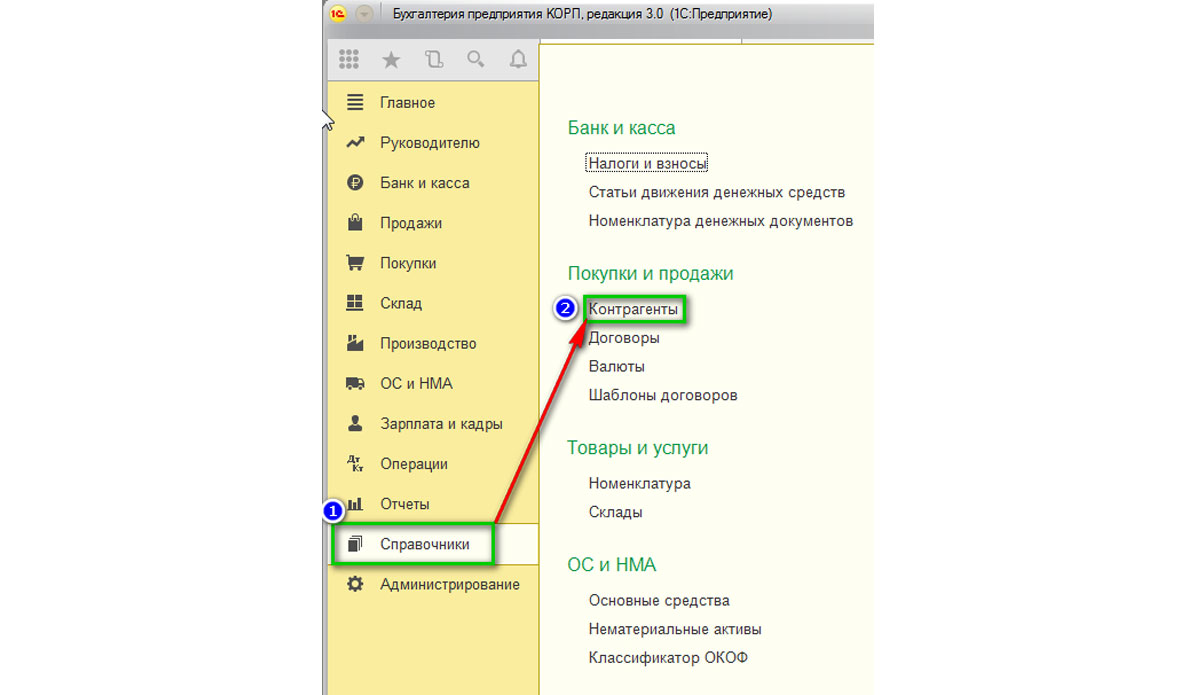
При открытии справочник Контрагенты показывает, какие в нем созданы группы. Можно зайти в каждую группу и посмотреть, какие элементы находятся внутри.
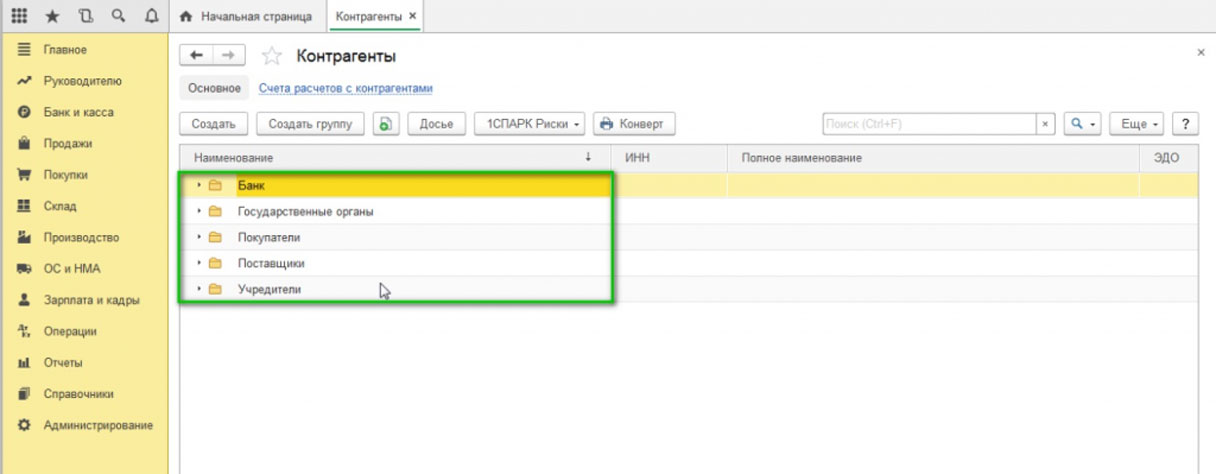
Также можно создать новую группу нажатием по кнопке Создать группу, для создания группы в форму нужно внести только реквизит Наименование, который является обязательным. Реквизит Комментарий вносят по желанию.
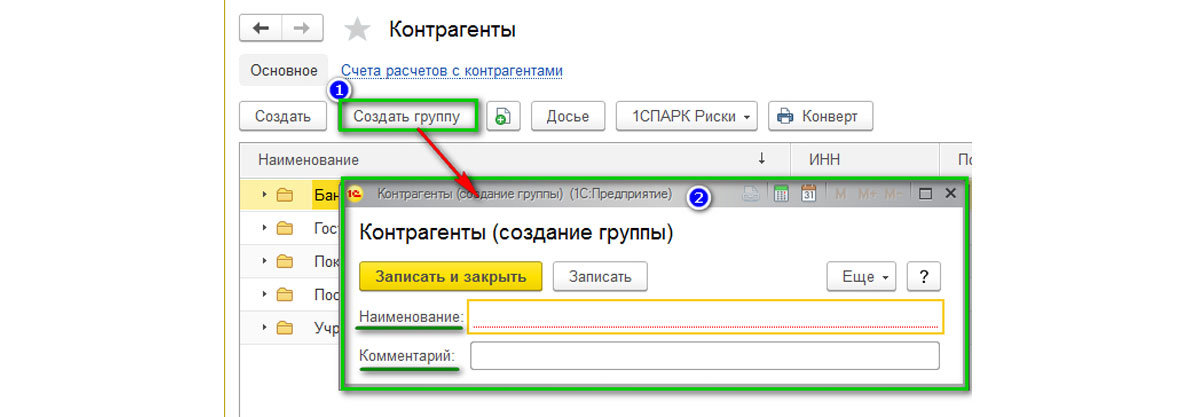
Для практически любого справочника в системе 1С:Предприятие есть возможность по клавише Еще выбрать режим просмотра: список или иерархический список.
В режиме иерархического списка на первом уровне элементов отображаются группы, а сами элементы отображаются внутри группы.
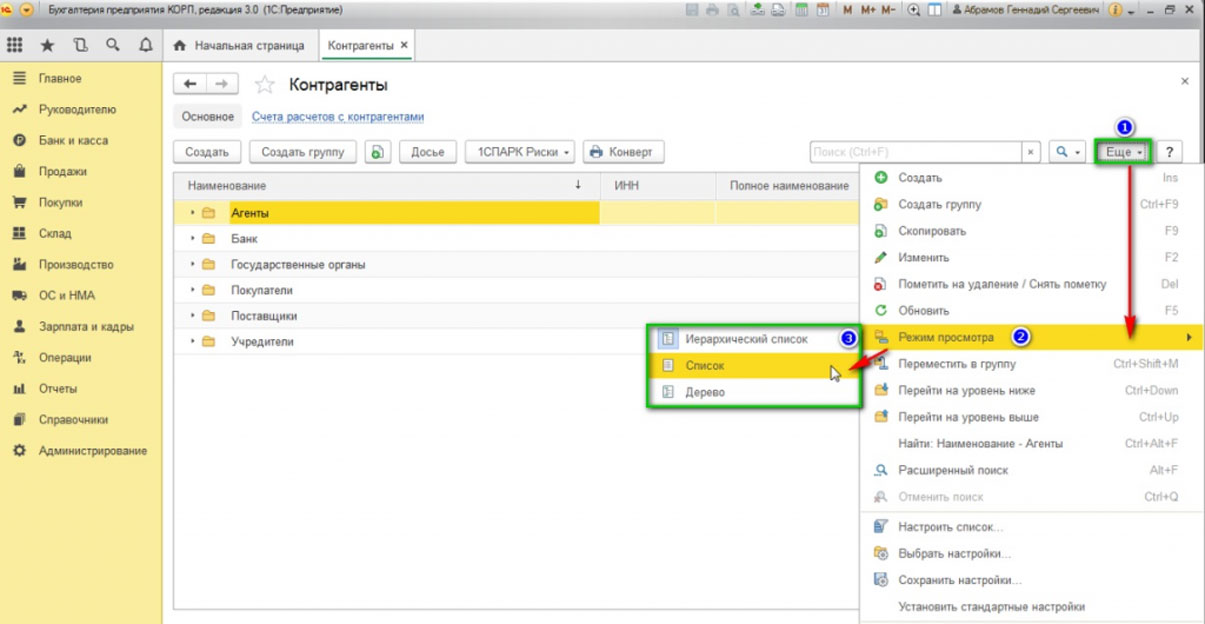
В режиме списка группы и элементы отображаются на одном уровне, вы можете посмотреть контрагентов в едином списке. В этом же списке в окошке Поиск можно найти контрагента в 1С по всем элементам справочника.
Как создать контрагента в справочнике
Создать контрагента в 1С или добавить контрагента в справочник Контрагенты возможно по команде Создать, которая находится в верхнем левом углу экрана.
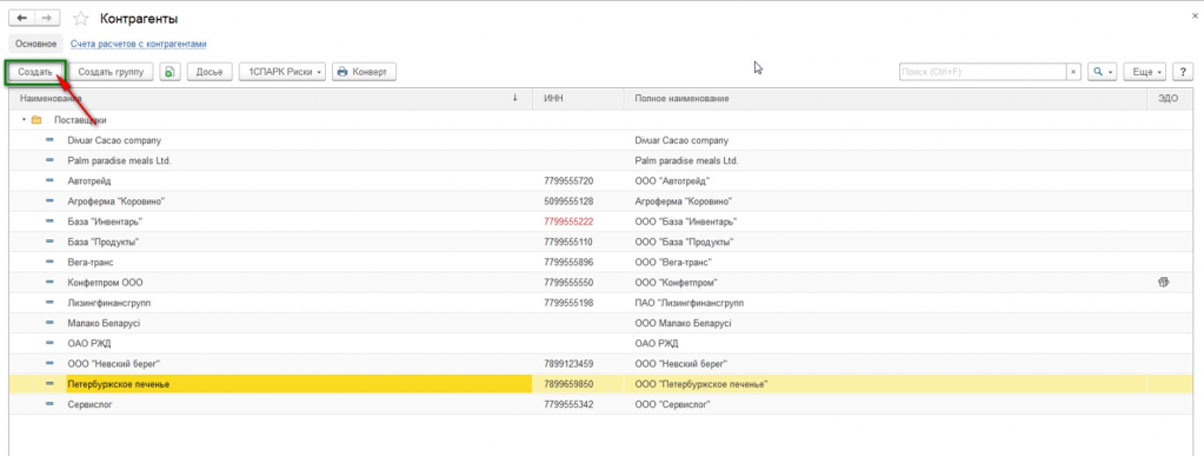
Правила ввода контрагента просты. Чтобы ввести данные о новом контрагенте, достаточно внести ИНН, а все остальные реквизиты будут проставлены системой 1С автоматически (при наличии доступа к сервису 1С:Контрагент):
- Вид контрагента;
- Наименование контрагента;
- Страна регистрации;
- ИНН и КПП.
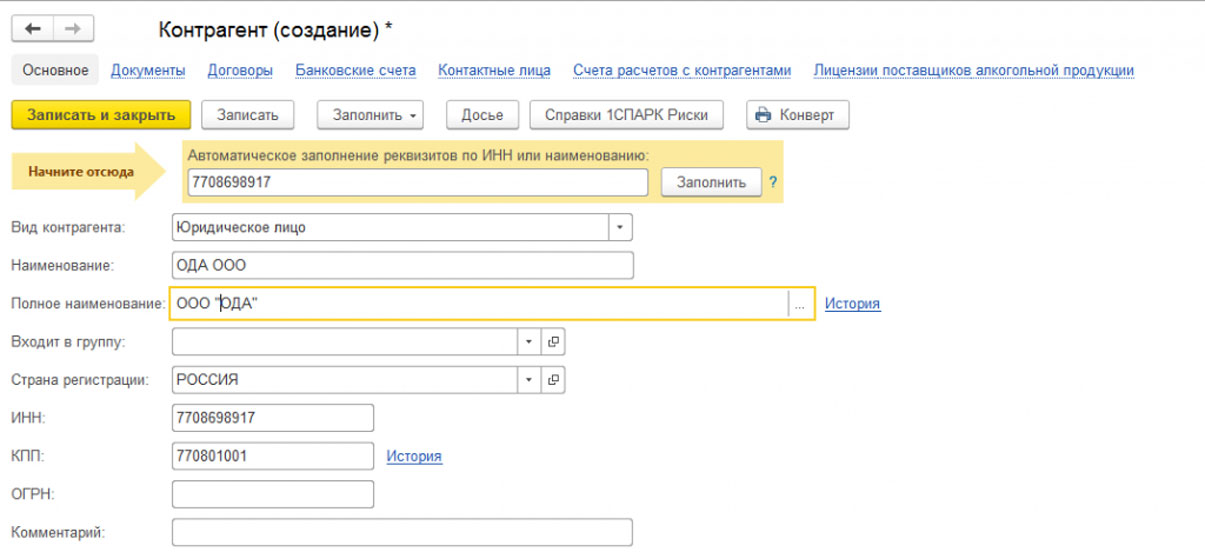
Вы можете спокойно изменить наименование или полное наименование, если хотите. Обычно для этого используют шаблон вида <Наименование>, <Организационная форма>, а в полном названии пишут то, что должно отображаться на печати в документах.

Также справочник Контрагенты позволяет вам хранить историю изменения наименования для контрагента.

И историю изменения КПП, если контрагент реорганизовался:
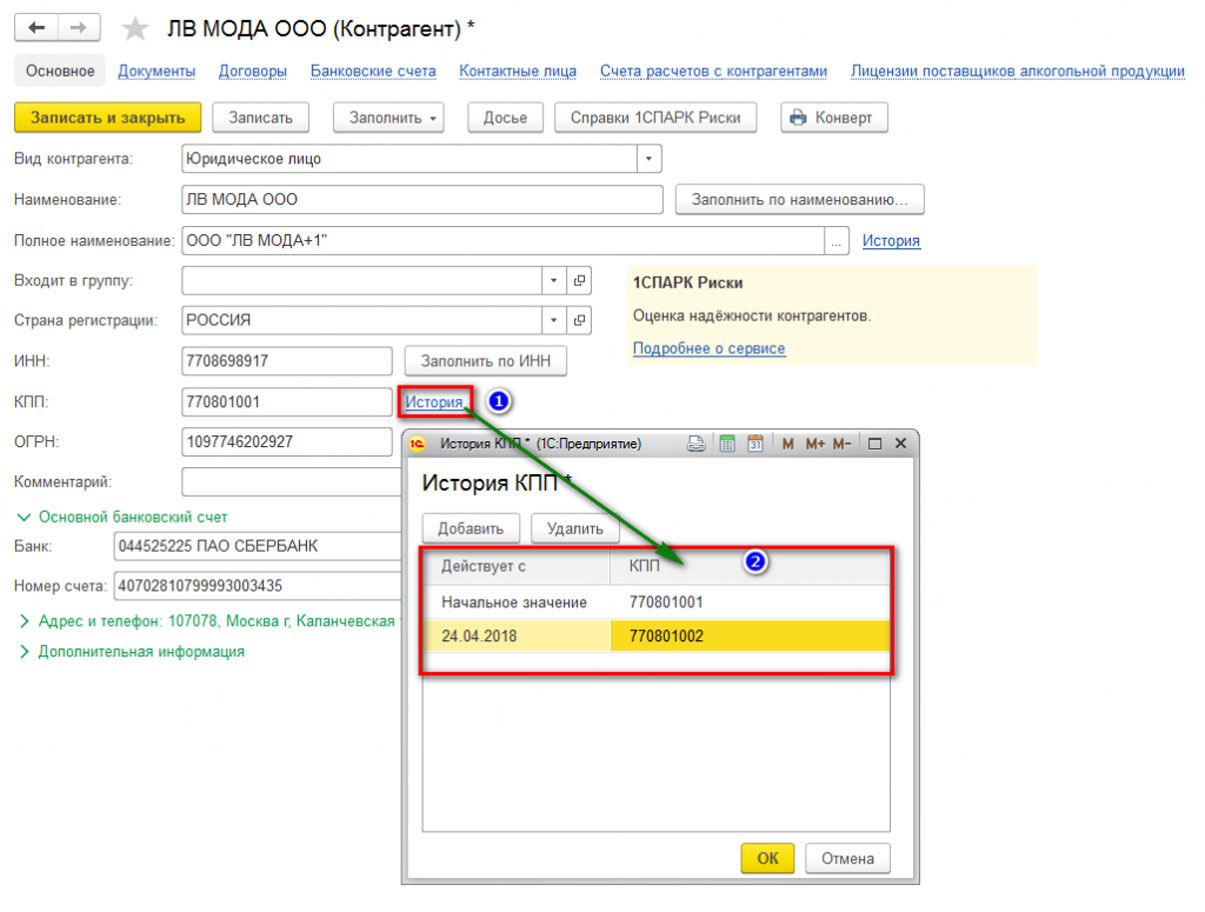
Дело в том, что юридическое лицо может сменить название, а также сменить КПП путем регистрации в другом подразделении налоговой инспекции. В этом случае справочник Контрагенты не требует заведения нового элемента, а позволяет хранить историю так, чтобы можно было для документов, начиная с определенной даты, использовать другое наименование и КПП для печати.
Досье контрагента
К дополнительным возможностям справочника Контрагенты можно отнести функцию, которая запускается по нажатию определенной кнопки.

Функция Досье формирует специальный отчет, в котором содержатся данные ЕГРЮЛ, данные бухгалтерской отчетности, а также финансовый анализ и проверки по контрагенту. Это очень удобный функционал, который помогает принять решение о сотрудничестве с этим контрагентом по вашим договорам.
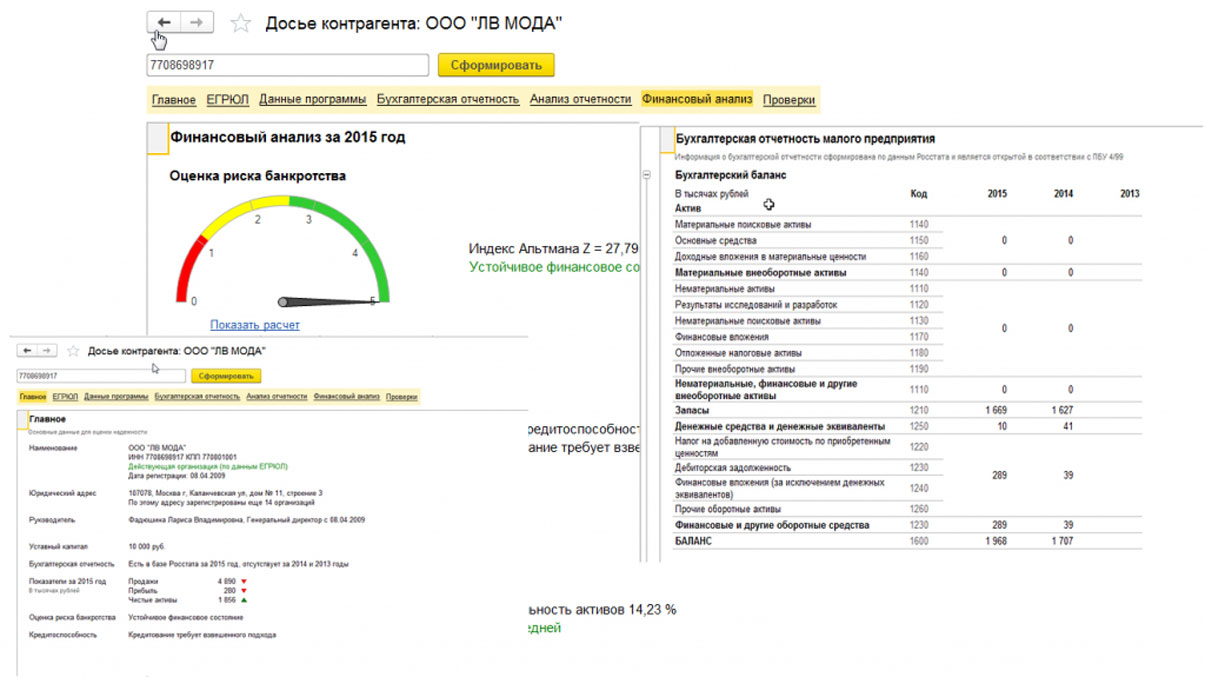
Также справочник Контрагенты в случае заведения неправильного ИНН указывает, что такого контрагента нет в базе данных Федеральной налоговой инспекции Российской Федерации.
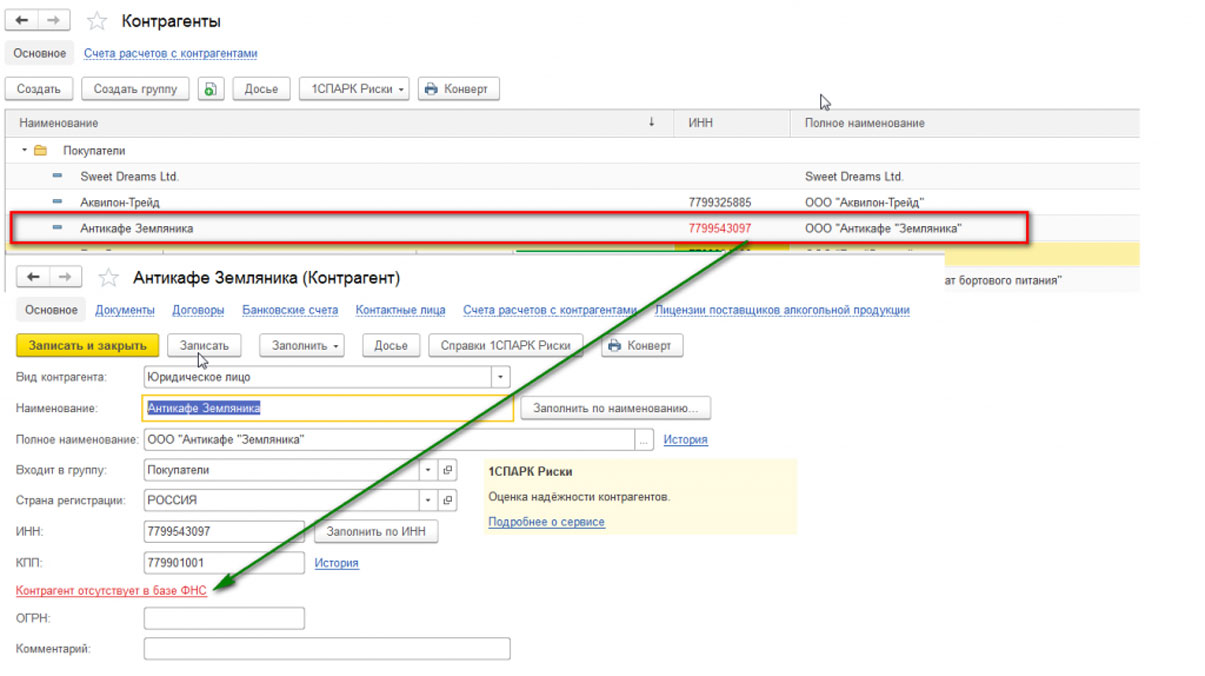
Использование сервиса 1СПАРК Риски
Специальный функционал 1СПАРК Риски позволяет вам быть в курсе изменений у ваших контрагентов и клиентов. Сервис каждый день предоставляет информацию:
- о банкротстве;
- ликвидации;
- планах по реорганизации и изменении юридического адреса.
Он позволяет контролировать изменения, используя разные источники данных: ЕГРЮЛ и Единый федеральный реестр сведений о фактах деятельности юридических лиц.
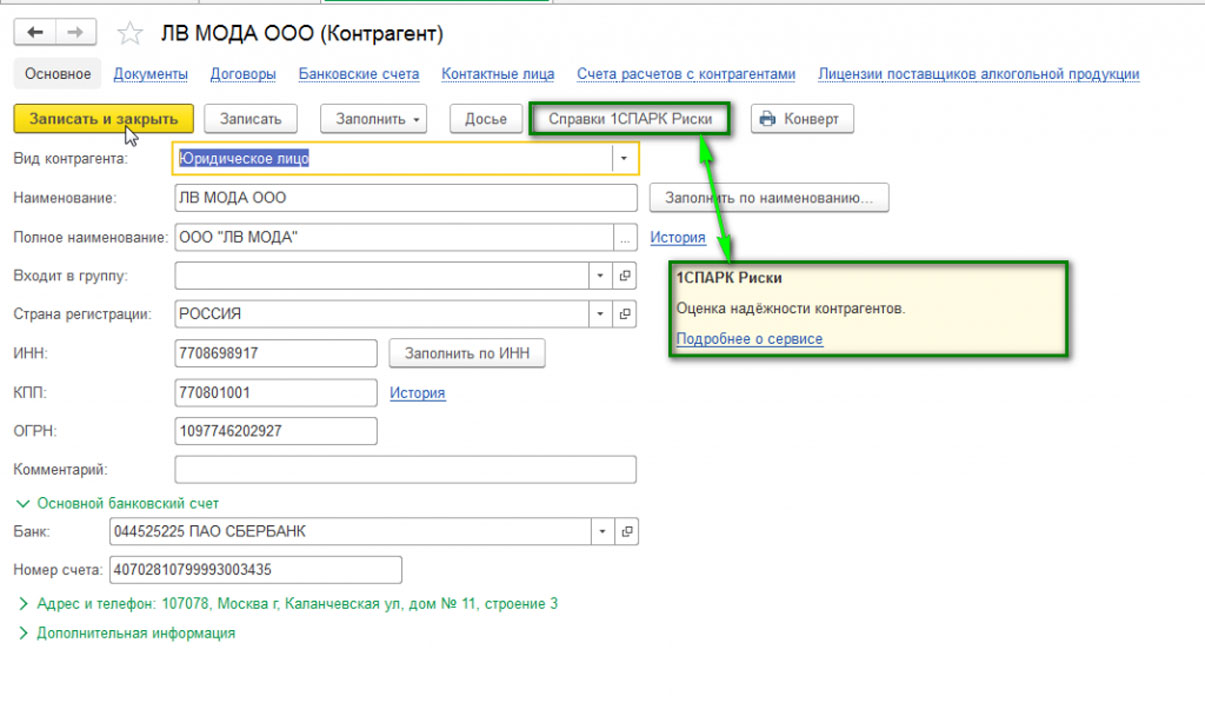
Заведение банковских счетов для контрагентов
По ссылке Банковские счета для элемента справочника Контрагенты можно создать новый банковский счет.

Для этого нужно завести банк и установить номер счета.
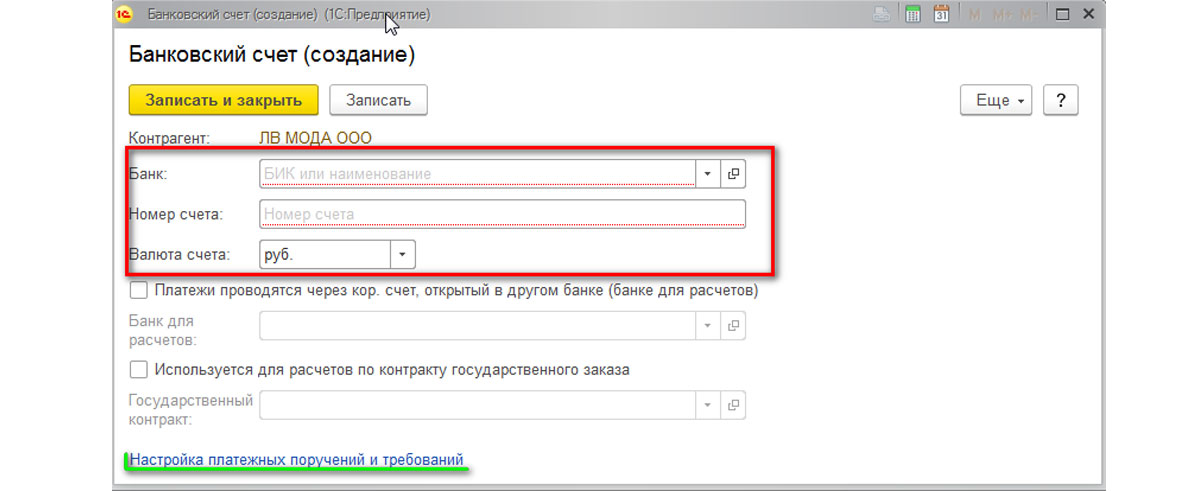
Также можно настроить автоматическую подстановку наименование контрагента: либо из справочника, либо какое-то собственное (если наименование специфическое) и задать назначение платежа, которое будет сформировано автоматически при заполнении платежных поручений по данному контрагенту.
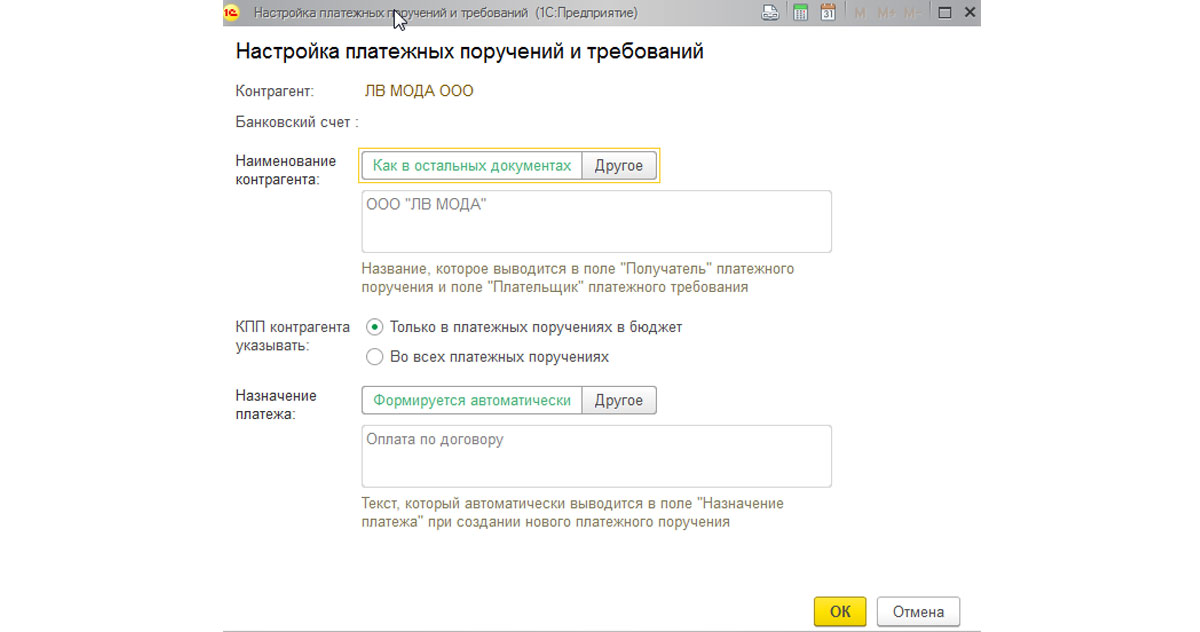
Формирование договоров для контрагентов
По ссылке «Договоры» вы можете сформировать действующие договоры для контрагента. Нажмите кнопку «Создать» для создания нового договора.
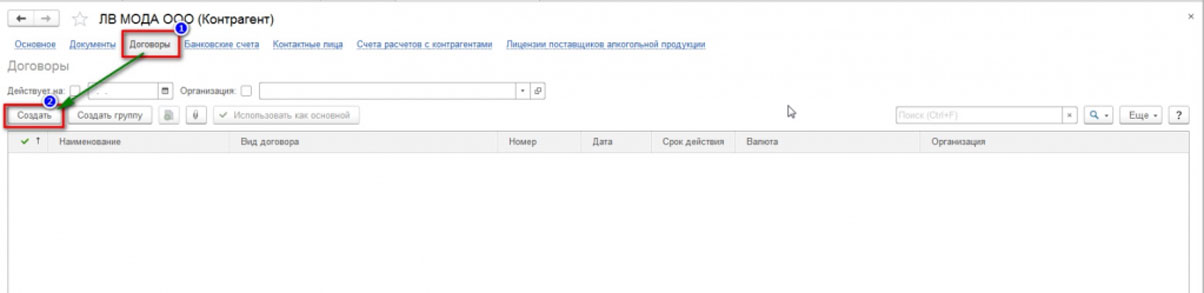
Также в списке действующих договоров вы можете указать, который из договоров использовать, как основной. Эта опция позволяет автоматически подставлять договор в документы.
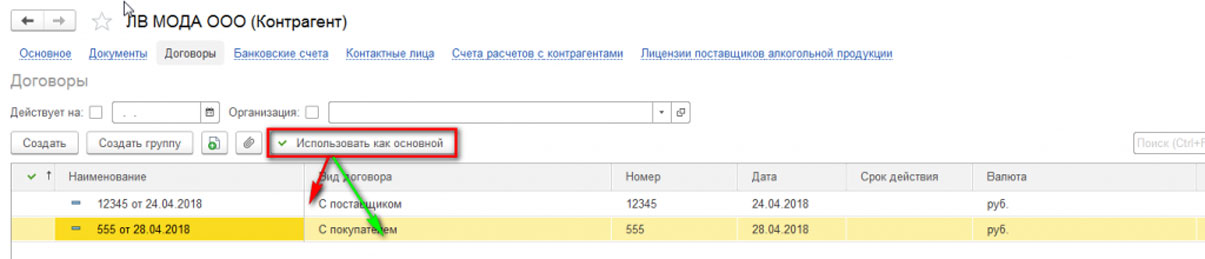
При создании договора нужно выбрать его вид: это может быть договор с поставщиком или договор с покупателем, указать номер и дату договора, после это автоматически сформируется наименование договора, которое вы будете видеть во всех списках при выборе.
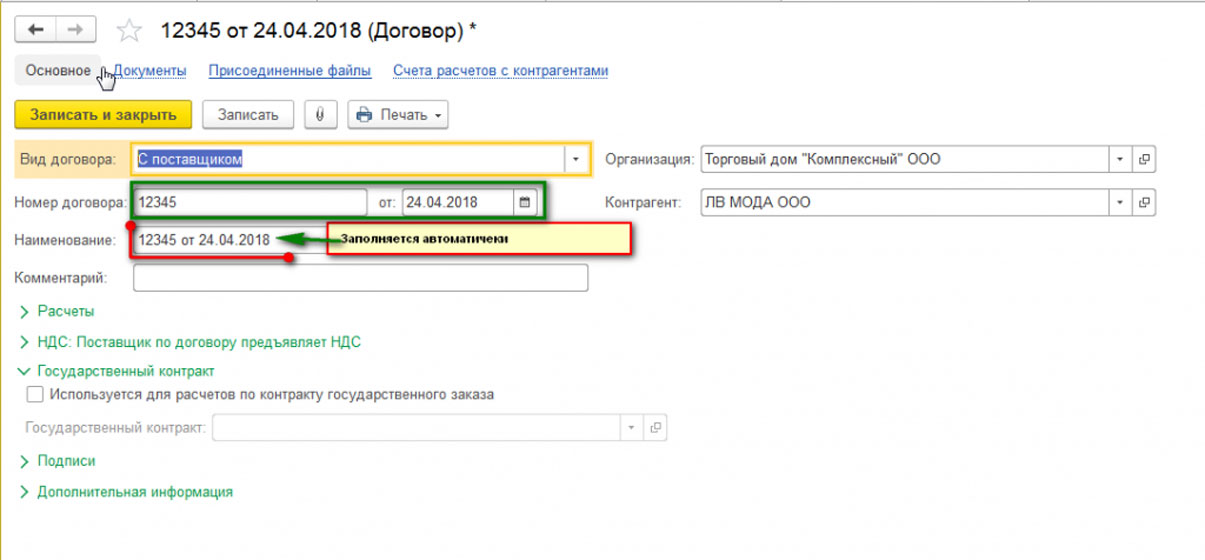
Если есть необходимость, то по команде Еще вы можете присоединить к договору файлы с оригинальными печатями, подписями или спецификации.
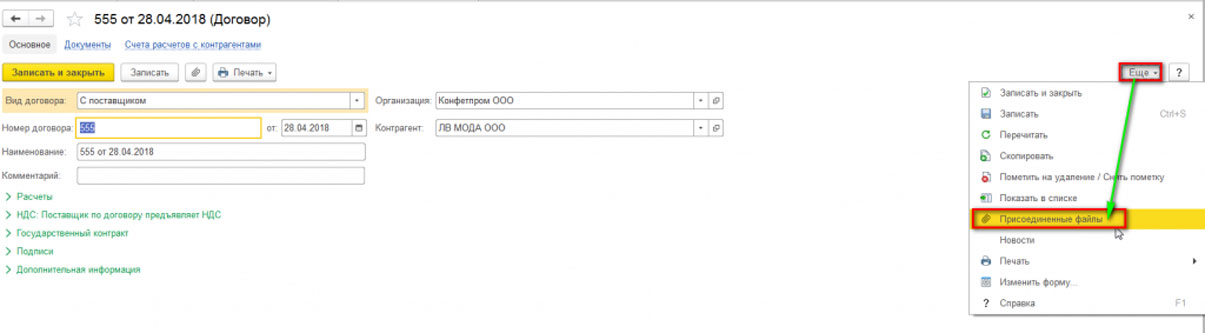
Присоединение файлов требует дополнительного рабочего места в базе данных 1С. Однако пользователи достаточно часто запрашивают эту функцию.
При этом файлы могут храниться как в SQL базе данных, так и на отдельном диске на сервере в специальных томах хранения, которые позволят связать данные в справочнике с реальными файлами.
Документы по контрагенту
После того, как заполнены все данные: реквизиты контрагента, банковские счета, договоры – вы можете формировать по контрагенту документы. В этом случае все документы, которые были сформированы по конкретному контрагенту, можно посмотреть по ссылке Документы.
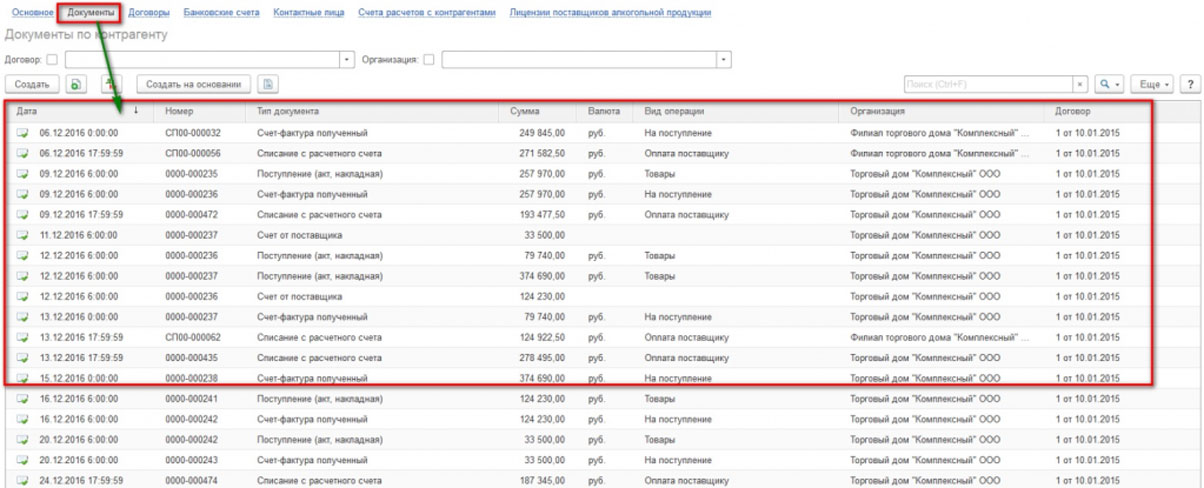
При открытии данной ссылки у вас откроется список всех документов, которые когда-либо были сформированы по данному контрагенту. Можете дополнительно отфильтровать этот список либо по организации, либо по договору.
Заключение
Решения на платформе 1С:Предприятие 8 представляют достаточно широкие возможности для управления информацией о контрагентах. Функционал справочника Контрагенты разрабатывается давно и в нем учтен опыт работы нескольких сотен тысяч пользователей, а также все требования законодательства.
Специализированные сервисы Досье контрагента и 1ССПАРК РИСКИ позволяют получить дополнительную информацию о контрагентах напрямую из решений на платформе 1С:Предприятие.
Отчетность в сервисах включает в себя различные данные:
- сведения о регистрации и внесения изменений в записи о юридических лицах;
- данные о сдаче отчетности;
- показатели этой отчетности;
- статистические данные и данные специального сервиса налоговой, который оценивает риски взаимодействия с конкретной компанией.
В целом, возможности справочника Контрагенты в решениях 1С 8.3 совместно с сервисами 1С (бесплатное подключение 1С:Контрагент на договоре сопровождения 1С:ИТС (КП) ПРОФ) существенны и достаточны для эффективной работы. Список контрагентов вашего предприятия будет храниться в структурированной форме с возможностью изменения исторических данных, фильтрации и поиска.
Если же функционала справочника Контрагенты недостаточно, то следует обратиться к специалистам федерального 1С-интегратора WiseAdvice-IT. Мы проведем аналитическую работу, сформируем техническое задание и разработаем новые настройки для вашей программы 1С или индивидуально для вашего вида деятельности.
Как обойти все элементы справочника запросом 1с 8.3:
&НаСервере
Процедура ВыборкаЭлементовСправочникаЗапросом()
Запрос = Новый Запрос;
Запрос.Текст =
"ВЫБРАТЬ
| Ссылка
|ИЗ
| Справочник.Контрагенты КАК Контрагенты
|ГДЕ
| ЭтоГруппа = ЛОЖЬ
|УПОРЯДОЧИТЬ ПО
| Наименование";
РезультатЗапроса = Запрос.Выполнить();
Выборка = РезультатЗапроса.Выбрать();
Пока Выборка.Следующий() Цикл
Сообщить(Выборка.Ссылка);
КонецЦикла;
КонецПроцедурыКак обойти элементы с помощью менеджера справочника 1с 8.3:
//метод: Выбрать(<Родитель>, <Владелец>, <Отбор>, <Порядок>)
СпрКонтрагентыМенеджер = Справочники.Контрагенты; //получим менеджер справочника
СпрКонтрагентыМенеджер = Справочники["Контрагенты"]; //второй вариант получения менеджера
Выборка = СпрКонтрагентыМенеджер.Выбрать();
Пока Выборка.Следующий() Цикл
Сообщить(Выборка.Наименование);
КонецЦикла;Создание и запись нового элемента справочника 1с 8.3:
//метод: СоздатьЭлемент()
НовыйОбъектКонтрагент = Справочники.Контрагенты.СоздатьЭлемент();
НовыйОбъектКонтрагент.Наименование = "ООО Ладога";
НовыйОбъектКонтрагент.Записать();Создание и запись новой группы справочника (для иерархического справочника) 1с 8.3
//метод:СоздатьГруппу();
НовыйОбъектКонтрагент = Справочники.Контрагенты.СоздатьГруппу();
НовыйОбъектКонтрагент.Наименование = "Поставщики";
НовыйОбъектКонтрагент.Записать(); Поиск элемента справочника запросом:
Запрос = Новый Запрос;
Запрос.УстановитьПараметр("Наименование", "ООО Ладога");
ТекстЗапроса = "ВЫБРАТЬ
| Клиенты.Ссылка
|ИЗ
| Справочник.Клиенты КАК Клиенты
|ГДЕ
| Клиенты.Наименование = &Наименование";
Запрос.Текст = ТекстЗапроса;
РезультатЗапроса = Запрос.Выполнить();
Выборка = РезультатЗапроса.Выбрать();
Пока Выборка.Следующий() Цикл
Сообщить(Выборка.Ссылка);
КонецЦикла;
Поиск элемента через менеджер справочника 1с 8.3:
//Если элемент найден, возвращается ссылка, иначе пустая ссылка. Если реквизит КодНаименование в справочнике не используется, возвращается Неопределено.
//методы: НайтиПоКоду(), НайтиПоНаименованию(), НайтиПоРеквизиту();
СпрКонтрагенты = Справочники.Контрагенты;
КонтрагентСсылка = СпрКонтрагенты.НайтиПоКоду("0000000001");
Если Не ЗначениеЗаполнено(КонтрагентСсылка) Тогда
Сообщить("Найден по коду: "+КонтрагентСсылка);
Иначе
Сообщить("Не найдено!");
КонецЕсли;
КонтрагентСсылка = СпрКонтрагенты.НайтиПоНаименованию("ООО Ладога");
Если Не ЗначениеЗаполнено(КонтрагентСсылка) Тогда
Сообщить("Найден по наименованию: "+КонтрагентСсылка);
Иначе
Сообщить("Не найдено!");
КонецЕсли;
КонтрагентСсылка = СпрКонтрагенты.НайтиПоРеквизиту("ИНН","12000000001");
Если Не КонтрагентСсылка.Пустая() Тогда
Сообщить("Найден по ИНН: "+КонтрагентСсылка);
Иначе
Сообщить("Не найдено!");
КонецЕсли;Удаление элементагруппы справочника 1с 8.3:
КонтрагентСсылка = Справочники.Контрагенты.НайтиПоНаименованию("ООО Румпель");
КонтрагентОбъект = КонтрагентСсылка.ПолучитьОбъект();
//пометка удаления, элемент остается в базе:
КонтрагентОбъект.УстановитьПометкуУдаления(Истина);
//непосредственное удаление, элемент исчезает:
КонтрагентОбъект.Удалить();Выборка элементов подчиненного справочника 1с 8.3:
Запрос = Новый Запрос;
Запрос.УстановитьПараметр("Контрагент", СсылкаКонтрагент);
ТекстЗапроса = "ВЫБРАТЬ
| ДоговорыКонтрагентов.Ссылка
|ИЗ
| Справочник.ДоговорыКонтрагентов КАК ДоговорыКонтрагентов
|ГДЕ
| ДоговорыКонтрагентов.Владелец = &Контрагент";
Запрос.Текст = ТекстЗапроса;
РезультатЗапроса = Запрос.Выполнить();
Выборка = РезультатЗапроса.Выбрать();
Пока Выборка.Следующий() Цикл
Сообщить(Выборка.Ссылка);
КонецЦикла;
Перенести элемент в другую группу 1с 8.3:
КонтрагентОбъект = Справочники.Контрагенты.НайтиПоНаименованию("ООО Румпель").ПолучитьОбъект();
КонтрагентОбъект.Родитель = Справочники.Контрагенты.НайтиПоНаименованию("Покупатели");
КонтрагентОбъект.Записать();
Как получить и проверить пустую ссылку справочника 1с 8.3
ПустаяСсылка = Справочники.Контрагенты.ПустаяСсылка();
Если ПустаяСсылка.Пустая() Тогда
Сообщить("Это пустая ссылка!");
КонецЕсли;
Если Не ЗначениеЗаполнено(ПустаяСсылка) Тогда
Сообщить("Это пустая ссылка или неопределено!");
КонецЕсли;Как узнать принадлежность элемента справочника группе 1с 8.3:
КонтрагентСсылка = Справочники.Контрагенты.НайтиПоНаименованию("ООО Румпель");
Если КонтрагентСсылка.Родитель = ГруппаКонтрагентов Тогда
Сообщить("Элемент находится в "+ГруппаКонтрагентов);
КонецЕсли;
//с учетом иерархии (вложенности)
Если КонтрагентСсылка.ПринадлежитЭлементу(ГруппаКонтрагентов) Тогда
Сообщить("Элемент находится в "+ГруппаКонтрагентов);
КонецЕсли;Как скопировать существующий элемент справочника 1с 8.3
КонтрагентСсылка = Справочники.Контрагенты.НайтиПоНаименованию("ООО Румпель");
КонтрагентОбъектКопия = КонтрагентСсылка.Скопировать();
КонтрагентОбъектКопия.Наименование = КонтрагентОбъектКопия.Наименование + "##копия##";
КонтрагентОбъектКопия.Записать();Как выяснить уровень вложенности элемента справочника 1с 8.3
КонтрагентСсылка = Справочники.Контрагенты.НайтиПоНаименованию("ООО Румпель");
Сообщить(КонтрагентСсылка.Уровень());Как заблокировать элемент справочника перед изменениями 1с 8.3
КонтрагентОбъект = Справочники.Контрагенты.НайтиПоНаименованию("ООО Румпель").ПолучитьОбъект();
Если КонтрагентОбъект.Заблокирован() Тогда
Сообщить("Элемент кем то заблокирован!");
Иначе
КонтрагентОбъект.Заблокировать();
//изменяем реквизиты
//....
КонтрагентОбъект.Записать();
КонтрагентОбъект.Разблокировать();
КонецЕсли;Как заполнить новый элемент справочника на основании 1с 8.3
СтруктураДанных = Новый Структура("Наименование,ИНН", "ООО Пороро", "100000001");
КонтрагентОбъект = Справочники.Контрагенты.СоздатьЭлемент();
КонтрагентОбъект.Заполнить(СтруктураДанных);
КонтрагентОбъект.Записать();
//в "модуле объекта" создаем процедуру "обработка заполнения"
Процедура ОбработкаЗаполнения(ДанныеЗаполнения, ТекстЗаполнения, СтандартнаяОбработка)
Если ТипЗнч(ДанныеЗаполнения) = Тип("Структура") Тогда
ЗаполнитьЗначенияСвойств(ЭтотОбъект, ДанныеЗаполнения,"Наименование,ИНН")
КонецЕсли;
КонецПроцедурыКак открыть форму существующего элемента справочника, имея ссылку на него 1с 8.3
&НаКлиенте
Процедура ОткрытьФормуСуществующегоЭлементаСправочника()
КонтрагентСсылка = ПолучитьСсылкуНаКонтрагента("ООО Пороро");
//Вариант 1
ПараметрыФормы = Новый Структура("Ключ", КонтрагентСсылка);
ОткрытьФорму(
"Справочник.Контрагенты.ФормаОбъекта", // имя формы
ПараметрыФормы // параметры для формы
);
//Вариант 2 разрешены модальные окна
ОткрытьЗначение(КонтрагентСсылка);
//Вариант 3
ПоказатьЗначение(, КонтрагентСсылка);
КонецПроцедурыКак открыть форму существующей группы справочника, имея ссылку на нее 1с 8.3
&НаКлиенте
Процедура ОткрытьФормуСуществующейГруппыСправочника()
КонтрагентСсылка = ПолучитьСсылкуНаКонтрагента("Поставщики");
ПараметрыФормы = Новый Структура("Ключ", КонтрагентСсылка);
ОткрытьФорму(
"Справочник.Контрагенты.ФормаГруппы", // имя формы
ПараметрыФормы // параметры для формы
);
КонецПроцедуры
Как открыть форму выбора элемента справочника и отследить её закрытие 1с 8.3
&НаКлиенте
Процедура ОткрытьФормуВыбораЭлементаСправочника(Команда)
ОповещениеОЗакрытии = Новый ОписаниеОповещения("ПослеВыбораЭлемента", ЭтотОбъект);
ОткрытьФорму("Справочник.Контрагенты.ФормаВыбора",,,,,,ОповещениеОЗакрытии);
КонецПроцедуры
&НаКлиенте
Процедура ПослеВыбораЭлемента(Результат, Параметры) Экспорт
Если Результат <> Неопределено Тогда
Сообщить("Был выбран элемент " + Результат);
КонецЕсли;
КонецПроцедуры
Как открыть форму списка справочника и установить отбор по реквизиту 1с 8.3
&НаКлиенте
Процедура ОткрытьФормуСпискаСправочникаСОтбором(Команда)
ПараметрыОтбора = Новый Структура;
ПараметрыОтбора.Вставить("ИНН", "100000001"));
ПараметрыФормы = Новый Структура;
ПараметрыФормы.Вставить("Отбор", ПараметрыОтбора);
ОткрытьФорму(
"Справочник.Контрагенты.ФормаСписка",
ПараметрыФормы
);
КонецПроцедуры
Как открыть форму списка справочника с нужным отображением 1с 8.3
&НаКлиенте
Процедура ОткрытьФормуСпискаСправочникаСНужнымОтображением(Команда)
// откроем список контрагентов с отображением "Список"
ФормаСписка = ПолучитьФорму("Справочник.Контрагенты.ФормаСписка");
ФормаСписка.Открыть();
ФормаСписка.Элементы.Список.Отображение = ОтображениеТаблицы.Список;
КонецПроцедурыКак открыть форму только что созданного, но ещё не записанного элемента справочника в 1с 8.3
&НаКлиенте
Процедура ОткрытьФормуНовогоНеЗаписанногоСправочника(Команда)
// получаем форму нового справочника
ФормаНовогоСправочника = ПолучитьФорму("Справочник.Контрагенты.ФормаОбъекта",,, Истина);
// делаем копию её данных (так как напрямую их менять
// нельзя)
КопияДанныхФормы = ФормаНовогоСправочника.Объект;
// заполняем эти данные на сервере
ЗаполнитьДанныеФормыНаСервере(КопияДанныхФормы);
// копируем заполненные данные в исходную форму
КопироватьДанныеФормы(КопияДанныхФормы,
ФормаНовогоСправочника.Объект);
// показываем форму нового заполненного
// элемента справочника пользователю
ФормаНовогоСправочника.Открыть();
КонецПроцедуры
&НаСервере
Процедура ЗаполнитьДанныеФормыНаСервере(ДанныеФормы)
// преобразуем данные формы в объект
КонтрагентОбъект = ДанныеФормыВЗначение(ДанныеФормы, Тип("СправочникОбъект.Контрагенты"));
КонтрагентОбъект.Наименование = "ООО Виннипух";
КонтрагентОбъект.ИНН = "10000001";
// преобразуем объект обратно в данные формы
ЗначениеВДанныеФормы(КонтрагентОбъект, ДанныеФормы);
КонецПроцедуры
You have no rights to post comments



